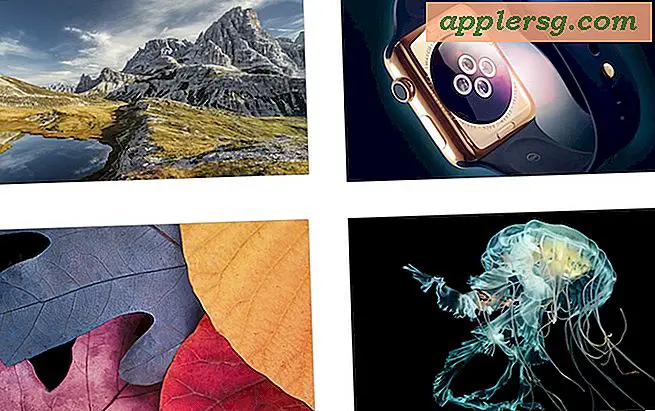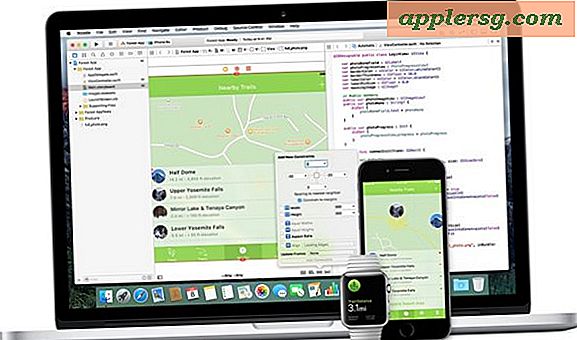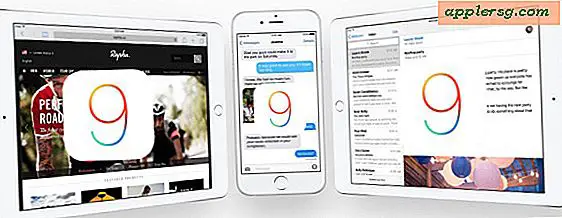Cara Mengembalikan Foto Dengan Wajah Buram (4 Langkah)
Wajah buram di foto Anda dapat disebabkan oleh beberapa hal, termasuk fokus kamera yang buruk, kamera yang goyah, atau gerakan kabur (subjek bergerak). Dengan program perangkat lunak desain grafis dan manipulasi foto seperti Adobe Photoshop, Corel's Paint Shop Pro, Google Picasa atau GIMP sumber terbuka, Anda dapat mempertajam wajah yang buram dan memulihkan foto Anda.
Langkah 1
Terapkan filter penajaman. Semua program pengeditan foto menyertakan alat penajam yang bekerja dengan meningkatkan kontras antara piksel di foto Anda. Mempertajam foto akan menghilangkan beberapa keburaman, tetapi juga dapat menimbulkan bintik jika foto terlalu dipertajam.
Langkah 2
Gunakan topeng unsharp, jika program Anda mendukungnya, untuk kontrol yang lebih baik atas proses penajaman. Sementara sebagian besar filter penajaman akan menerapkan algoritme yang sama untuk setiap foto, program yang menampilkan topeng unsharp akan memberi Anda kontrol lebih besar atas detail spesifik dan area yang ingin Anda pertajam.
Langkah 3
Pilih alat pertajam tepi jika foto Anda menjadi terlalu kasar sebelum wajah buram dapat dipulihkan. Alat ini hanya akan mempertajam tepi foto Anda, seperti transisi antara wajah dan latar belakang serta garis di antara fitur wajah. Karena penajaman akan terbatas pada tepinya, metode ini cenderung tidak menimbulkan bintik-bintik atau artefak berpiksel di area gambar lainnya.
Ubah ukuran foto Anda ke bawah. Blur seringkali hanya terlihat saat melihat foto dalam ukuran penuh. Mengubah ukuran gambar secara fisik ke dimensi yang lebih kecil akan membantu menyembunyikan keburaman. Jumlah penyusutan yang harus Anda terapkan bergantung pada tingkat keburaman pada gambar, jadi cobalah ukuran yang berbeda hingga Anda menemukan ukuran yang dapat diterima dan cukup menyembunyikan keburaman.